
Hướng dẫn cách tách âm thanh khỏi video trên điện thoại
Bạn muốn tách âm thanh khỏi video để sử dụng âm thanh đã tách lồng ghép vào những video yêu thích của mình, nhưng không biết cách. Đừng lo bài viết này sẽ hướng dẫn bạn.
Cách tách âm thanh ra khỏi video trên máy tính bằng Audio Extractor
Audio Extractor (hay Audio-extractor.net) là một phần mềm dùng để tách âm thanh khỏi video được sử dụng khá phổ biến trên thị trường. Ưu điểm của phần mềm này là sử dụng trực tiếp online trên website chính, không cần phải download ứng dụng. Chất lượng âm thanh trên phần mềm Audio Extractor luôn được đảm bảo chất lượng tốt.
Bước 1: Truy cập vào địa chỉ website Audio-extractor.net.
Bước 2: Chọn video đã được lưu sẵn trong máy tính mà bạn đang muốn tách nhạc lên phần mềm.
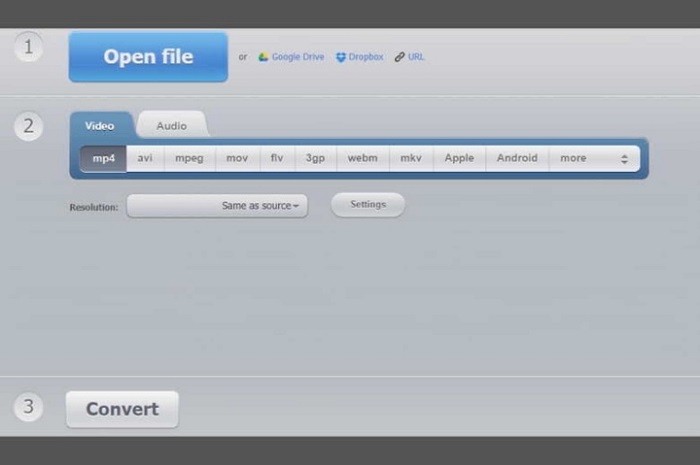 |
| Cách tách âm thanh ra khỏi video trên máy tính bằng Audio Extractor |
Bước 3: Hãy thực hiện tách file nhạc/video theo định dạng mà bạn mong muốn. Trên thanh công cụ của website sẽ có những dạng file âm thanh như Mp3, Wav, m4a,…
Bước 4: Sau khi điều chỉnh định dạng âm thanh xong, bạn chỉ cần nhấn lưu và tải file âm thanh về máy tính của mình là được.
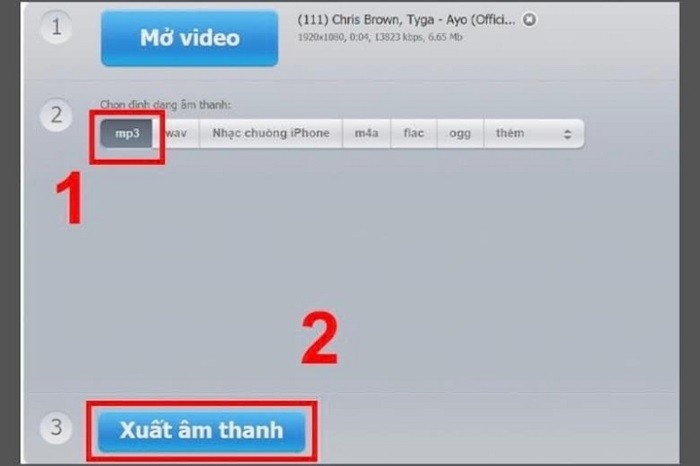 |
| Cách tách âm thanh ra khỏi video trên máy tính bằng Audio Extractor |
Cách tách âm thanh khỏi video bằng điện thoại Android
Trên điện thoại Android, bạn có thể sử dụng ứng dụng Timber để tách âm thanh khỏi video. Trước tiên, bạn hãy vào CH Play để tải Timber về máy của mình nhé:
Bước 1: Khởi chạy ứng dụng Timbre, sau đó nhấn chọn Video to audio tại giao diện màn hình.
Bước 2: Nhấn vào file video mà bạn muốn tách âm thanh.
Bước 3: Chọn định dạng file, nơi lưu trữ và nhấn vào biểu tượng camera, sau đó nhấn chọn Save để lưu lại file nhạc vừa tách.
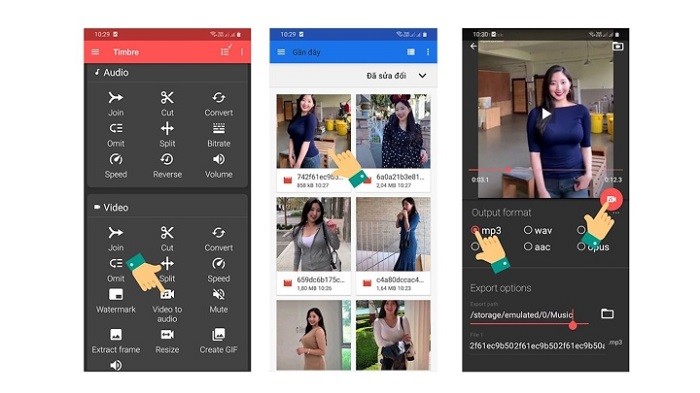 |
| Cách tách âm thanh khỏi video bằng điện thoại Android |
Cách tách âm thanh khỏi video trên điện thoại iPhone
Bước 1: Để tách âm thanh khỏi video trên điện thoại iPhone, bạn hãy vào App Store và gõ Phím tắt vào công cụ tìm kiếm để tải ứng dụng về.
Bước 2: Truy cập vào ứng dụng vừa tải, sau đó nhấn vào Get Shortcut để cài đặt phím tắt Seperate Audio vào điện thoại iPhone của mình.
Bước 3: Vào Thư viện ảnh trên điện thoại, chọn video mà bạn muốn tách âm, nhấn vào biểu tượng chia sẻ, sau đó chọn vào Seperate Audio.
Bước 4: Lúc này file audio mp4 sẽ được tách khỏi video, chọn nơi lưu trữ và nhấn Lưu.
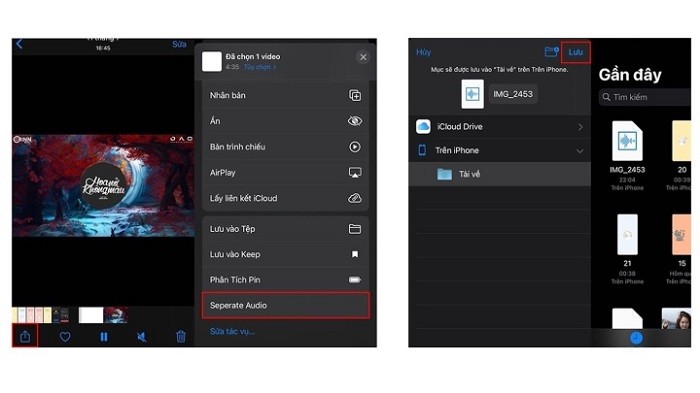 |
| Cách tách âm thanh khỏi video trên điện thoại iPhone |
Link nội dung: https://nhipsongsaigon.net/huong-dan-cach-tach-am-thanh-khoi-video-tren-dien-thoai-a60265.html